Как подключить монитор от компьютера к телевизору через тюльпан
Обновлено: 18.05.2024
При обновлении компьютерного оборудования иногда остаются без применения старые мониторы. Весьма заманчиво использовать их в качестве телевизора. В этой статье рассматривается вариант такого подключения.
Компьютерные мониторы могут поддерживать телевизионные частоты разверток, поэтому использовать их для отображения телевизионной картинки вполне реально. Подключить монитор возможно к устройству, если в нем имеется разъем “SCART”. Это может быть DVD-плеер либо спутниковый ресивер. В разъеме “SCART” должны присутствовать RGB – сигналы. Ввиду редкого использования полного интерфейса “SCART” в современных устройствах иногда RGB – сигналы могут отсутствовать, в наличии могу быть только видео – и аудио выходы. Проверить наличие RGB можно, измерив напряжение на выходах разъема 7,11, и 15. Наличие напряжения 1-2V указывает на присутствие в разъеме сигналов RGB. В некоторых ресиверах RGB-сигналы необходимо включать через меню. Распаяв сигналы на разъемах согласно рис.1 , подключают монитор. На экране должно появиться изображение. В некоторых мониторах синхронизация разверток осуществляется по “зеленому” каналу, поэтому проводник, показанный на рис.1 пунктиром, не нужен.
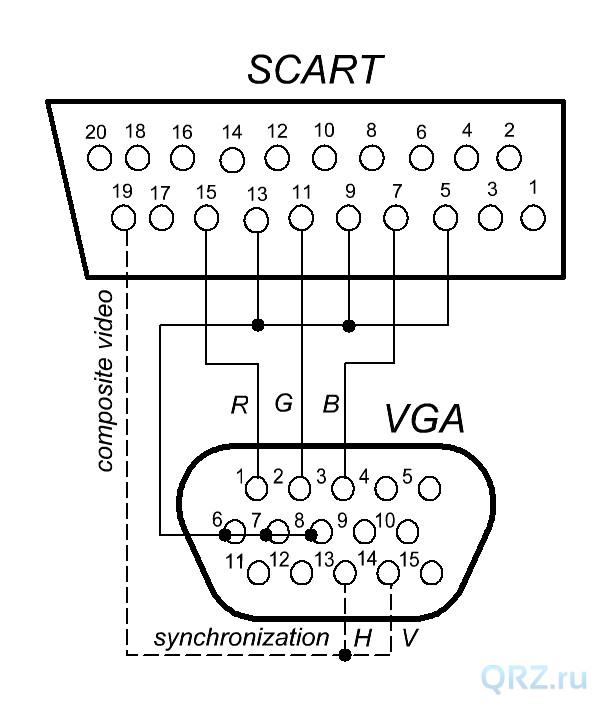
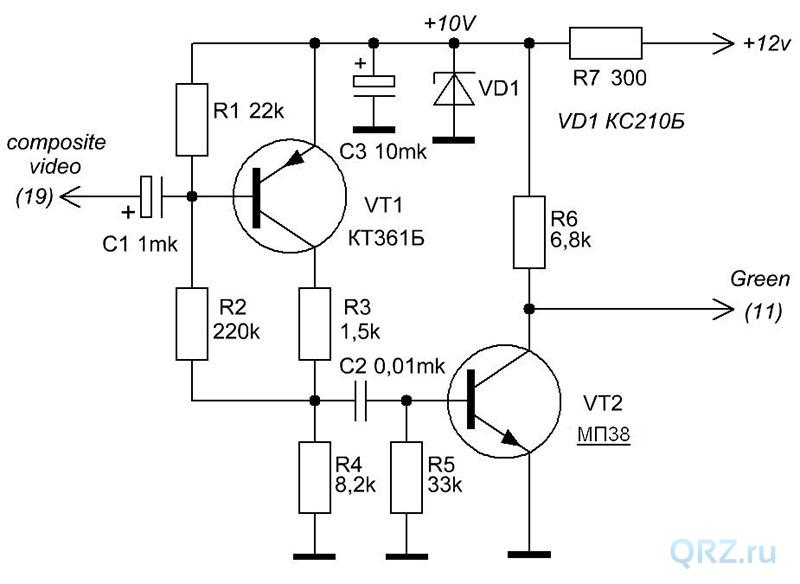
Рис. 2 Схема согласования
На транзисторе VT1 собран селектор синхроимпульсов. Выделенный из видеосигнала строчный синхроимпульс инвертируется на транзисторе VT2, и накладывается на “зеленый” канал. Вертикальная синхронизация осуществляется за счет кадрового гасящего импульса. В результате появилась возможность и в этом случае получить картинку TV ( фото ).

На экране монитора возможно смещение изображения вниз на величину длительности кадрового гасящего импульса, однако положение изображения можно откорректировать через меню монитора. Если же в “зеленом” канале изначально присутствует импульс, такого смещения не наблюдается. Изначально в качестве VT2 был установлен транзистор КТ315, однако во время эксплуатации иногда наблюдались срывы синхронизации, что выражалось в пропадании изображения. Замена на транзистор МП38, имеющий меньшее напряжение насыщения, полностью устранил этот дефект.
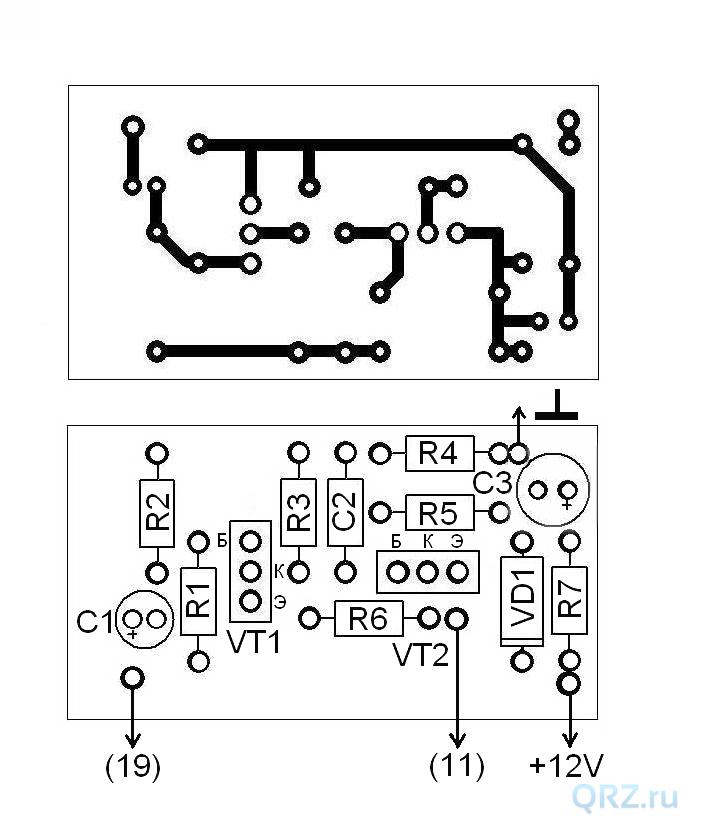
Рис. 3 Чертеж печатной платы
Схема была собрана на печатной плате размером 45х25мм ( рис.3 ), и установлена в ресивере Sat-integral S-1210HD рядом с разъемом “SCART” ( фото 1 ). Питание схемы осуществляется от блока питания ресивера. Схема чувствительна к напряжению питания, поэтому напряжение стабилизации VD1 должно быть не более 10V. Для подключения монитора был использован кабель “SCART”-“тюльпаны” ( фото 2 ). На корпусе разъема “SCART” установлен разъем VGA (использован разъем от старой видеокарты), разъемы “аудио” используются для подключения УНЧ, в качестве которого можно использовать компьютерные колонки. Если монитор будет использоваться с определенным устройством, разъем VGA можно установить вместо редко используемого разъема COM-порта.


Литература:
Виктор Кандауров. Монитор компьютера в качестве телевизора. Радиоаматор 2015г. №6 стр.5.
Посмотреть фильм на большом экране, собравшись вечером всей семьей – вполне неплохой семейный досуг, особенно в холодную пору. Только вот незадача, как правильно подключить монитор к телевизору? Есть несколько решений этой задачи, и зависят они от того оборудования, что есть у вас в наличии.
Особенности подключения
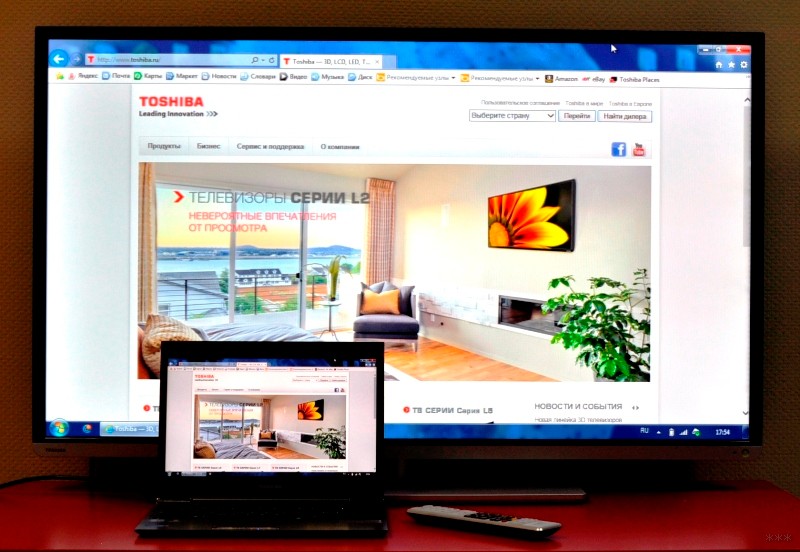
При подключении кабелями по схеме: компьютер – монитор – телевизор обычно начинаются проблемы с выводом изображения, звуком, сигналом и т. д. Схема может работать только в том случае, если в мониторе будет материнская плата, встроенный графический чип и звуковая карта. А таким оснащением владеет уже не дисплей, а ноутбук или моноблок. В любом случае без компьютера никак, и мы возвращаемся к схеме компьютер – монитор и компьютер – телевизор.
А вот подключить и дисплей, и TV к компьютеру можно множеством способов, при этом два дисплея могут работать в различных режимах: как дублировать изображения, так и разделять видимую и рабочую область.
Использование телевизора в качестве монитора для компьютера – это самый простой вариант, где нужен специальный кабель или Wi-Fi адаптер.
Но, а если надо подключить монитор к телевизору без компьютера, тут все зависит от дисплея и платы, установленной в него. Возможно, она оснащена декодером для получения изображения. Если же нет, то следует менять плату – а это удовольствие может стоить больше, чем купить небольшой TV.
О способах соединения ПК и ТВ смотрите следующее видео:
Проводное подключение телевизора к компьютеру
Соединить ПК и телевизор можно с помощью кабелей с одинаковыми коннекторами или переходниками.
К таким кабелям (папа-папа) относятся:
- Display Port – стандарт сигнального интерфейса для цифровых экранов (поддерживает 8K).
- HDMI – интерфейс мультимедиа высокой четкости (поддерживает 8K).
- DVI – устаревший интерфейс для передачи видеоизображения на ЖК мониторы, проекторы (максимальное разрешение 1920×1200 пикселей)
- VGA – устаревший интерфейс соединения экранов на электро-лучевых трубках (макс разрешение 1280×1024 пикселей).

Кроме этого, можно использовать переходники (первый коннектор подключается к видеокарте, второй к телевизору):
- HDMI – DVI;
- Display Port – HDMI;
- HDMI – Display Port;
- Display Port – DVI;
- DVI – VGA.
Если соединяете одновременно дисплей для ПК и телевизор, подключайте только к одной видеокарте. Не подключайте включенные к электропитанию устройства, чтобы это не привело к выгоранию портов.
В настройках Windows для выбора режима:
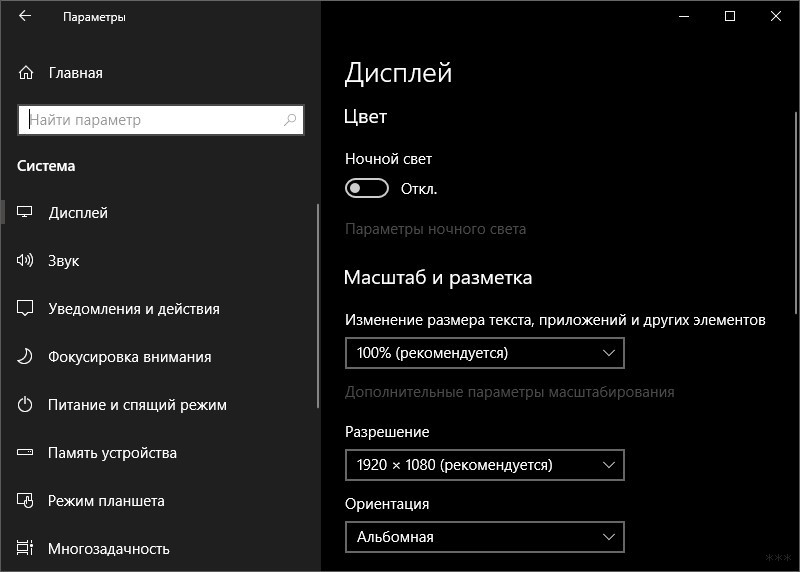
Беспроводное подключение ПК к телевизору
- В компьютере был установлен Wi-Fi адаптер.
- Телевизор был SMART или же подключался к TV-box.
Технология Miracast поддерживается Windows, Android, Tizen, webOS и прочими системами, поэтому подключить по Wi-Fi два устройства очень просто. На компьютере Windows:
Готово. С помощью технологии Miracast проецируется содержимое экрана монитора на экране ТВ.
Создание телевизора из монитора
По теме раздела есть отличное видео:
Создать полноценный ТВ из дисплея можно с помощью:
- Смарт приставки (TV-box) – соединение через Ethernet или Wi-Fi, использование IPTV.

- Тюнера для подключения к материнской плате компьютера (устанавливается в системном блоке ПК).

- Внешней платы, подключаемой к компьютеру/ ноутбуку через ExpressCard.

- Внешний TV-тюнер, соединяемый c монитором напрямую по HDMI.

Первый и четвертый варианты – это два независимых устройства, подключаемые к монитору напрямую. Первый – через сетевой витопарный кабель, второй – через коаксиальный телевизионный кабель.
Не во всех дисплеях есть встроенные колонки, поэтому к устройствам через специальный аудио выход или mini-jack нужно будет подключить аудио аппаратуру. Если в мониторе колонки присутствуют, а соединили вы устройства по HDMI – звук будет проигрываться через них.
Второй и третий – это дополнительные устройства, работающие только с подключением к компьютеру.
Заключение
Подключить монитор к телевизору можно через компьютер, или в том случае, если у дисплея есть собственная материнская плата. Если нужно подключить два дисплея, это можно сделать с помощью кабелей или переходников. А если нужно соорудить из монитора телевизор, в этом помогут ТВ-тюнеры или умные Android-приставки.

Кроме того, существует ещё довольно много немаловажных моментов, которые повлияют на качество синхронизации и её быстроту.
Зачем телевизору компьютер?
Просмотр видео, фотографий и игровой досуг – все это на экране телевизора выглядит куда приятнее, нежели на скромном мониторе: нет нужды вглядываться в детали, пользоваться колонками, да и пультами персональные ПК пока ещё не обзавелись.

Всяческие авто- и авиасимуляторы, аркады, стрелялки и даже стратегии прекрасно себя чувствуют на большом экране, и игровое времяпровождение становится действительно приятным. Также вам никто не запрещает заниматься веб-серфингом, не вставая с удобного дивана.
Синхронизация

Видов и разновидностей интерфейсов вместе с разъёмами не так уж и много. Попробуем обозначить основные типы, которые чаще всего используются на видеокартах.
Разъёмы видеокарт
D-Sub, или VGA-разъём, к которому подключается стандартный монитор. Он есть практически на всех видеокартах (в особенности от MSI), за исключением моделей последнего поколения, где используются более современные коммутирующие выходы. VGA-интерфейс по-другому называют аналоговым выходом, с которого передаётся одноимённый сигнал.

DVI-I, а в некоторых случаях с префиксом D – это усовершенствованный выход, который работает как с аналоговыми мониторами, так и с цифровыми. В моделях прошлых лет этот интерфейс, как правило, соседствует с аналоговым VGA-выходом, а некоторые производители комплектуют свои видеокарты специальным переходником-адаптером типа DVI-D-Sub, если линейка не была оснащена этим разъёмом.
Разъёмы телевизоров

S-Video. Если использовать этот интерфейс при синхронизации с аналогичным выходом на видеокарте, то, естественно, никаких переходников не нужно, и сигнал будет идти без помех и препятствий. В случае несовпадения коммутаций можно найти переходник типа VGA-S-Video.
SCART – это сравнительно старый интерфейс, который может одновременно передавать как аудио, так и видеосигналы. Его главным предназначением остаётся подключение видеоплеера или другого аналогичного проигрывателя. Для синхронизации с компьютером понадобится переходник типа SCART-D-Sub либо SCART-S-Video.
Как можно компьютер подключить к телевизору
Способов и вариантов присутствует масса. Связано это с тем, что разъёмы ТВ не всегда соответствуют разъёмам ПК. Да и вообще соответствие пришло не так давно с появлением стандарта HDMI. Таким образом, сейчас более-менее современные модели ПК и ТВ оснащены однородными портами, и искать переходники не требуется. С моделями, дата выпуска которых сильно отличается, всё гораздо интереснее. По сути, подключение такого типа сводится к приведению кабелей и переходников к одному общему знаменателю путём подбора из имеющихся. Давайте рассмотрим, как могут выглядеть порты и разъёмы на ПК и на ТВ.
Порты для передачи сигнала на компьютере

VGA или D-Sub узнать очень просто
Следующим звеном в истории разъёмов стал DVI. В отличие от VGA, интерфейс предполагает не только передачу аналогового сигнала, но и цифрового. Используется он и до сих пор, но гораздо менее популярен. Стоит отметить, что у DVI имеется несколько видов, которые могут передавать как аналоговый или цифровой, так и их комбинацию. Внешне разъём может содержать до 29 контактов в случае с двухканальным режимом для цифрового и аналогового видео.

DVI существует в разных реинкарнациях, в зависимости от количества контактов
Немного в стороне находится разъём S-Video. Этот вид чаще встречается на другой различной технике − видеокамерах или видеомагнитофонах. Также может присутствовать на некоторых видеокартах.
S-Video ещё называют компонентным, так как он разбивает видеосигнал на составляющие. То есть, яркость и цветность передаются разными путями. Для звука придётся подключать отдельный кабель. Также стоит отметить, что S-Video не умеет передавать сигнал высокой чёткости. Постепенно устаревает и вытесняется более современными технологиями.
S-Video обычно содержит 4 контакта, но может встречаться и на 7
Про HDMI, наверное, слышал каждый. Это самый современный стандарт, который позволяет не только передавать видео вплоть до 10К, но и звук. Последняя версия, 2.1, может похвастать скоростью передачи до 48 Гбит/с. От DVI HDMI отличается большей разрешающей способностью, поддержкой аудио, а также компактностью. Активно внедряется во все современные телевизоры и видеокарты.

HDMI – самый современный и удобный тип разъёма
Разъёмы для приёма сигнала на телевизоре
Рассказывать про HDMI, наверное, уже не стоит, так как компьютерный разъём ничем не отличается от телевизорного. Единственное, что стоит учесть, − это версии на разных устройствах при подключении. Разъём SCART появился в 1978 году. До сих пор встречается на некоторых моделях и устройствах. Представляет собой довольно габаритный разъём на 21 контакт. Умеет передавать компоненты видеосигнала, а также аудио, причём как аналоговых, так и цифровых.
Несмотря на дату изобретения, SCART был и остаётся одним из самых универсальных и технологичных решений
Компонентный разъём включает в себя несколько разъёмов. Это необходимо для разбивки видео- и аудиосигналов на составляющие. Таким образом, достигается отличное качество за счёт устранения помех при смешивании. Видеокарты ПК редко оснащаются таким комплексом выходов, поэтому чаще всего используется особый переходник.
Компонентный разъём делит и видео и звук на составляющие. Кстати, на фото удобный переходник на HDMI
Композитный делит только звук на левый и правый канал, видео же передаётся по одному проводнику
Общие рекомендации

Коммутирующие кабели могут идти в комплекте как с видеокартой, так и с самим телевизором, поэтому внимательно изучите комплектность обоих устройств перед тем, как подключить компьютер к телевизору.
Обзор кабелей и интерфейсов показал, что наиболее приемлемые переходники и соответственно виды подключений следующие:
- D-Sub(VGA) – DVI-I.
- D-Sub(VGA) – SCART.
- S-Video – SCART.
- DVI-I – SCART.
В остальных вариативных случаях сигнал сильно искажается, страдает картинка, поэтому использовать другие способы коммутирования специалисты не рекомендуют.
Нет необходимости экономить на соединительных кабелях. Дешёвый материал и неизвестный производитель гарантируют низкую помехозащиту, что в разы снизит качество изображения.
Если вас терзают сомненья по поводу выбора того или иного способа коммуникации, то можно полистать официальные форумы, касающиеся вашей видеокарты или модели телевизора, там наверняка есть вопросы/ответы техподдержки по синергии с популярными линейками устройств.
Видеоразъемы применяемые в персональных компьютерах

Для подключения мониторов на видеокартах персональных компьютеров устанавливаются разъемы VGA и DVI, для подключения других видеоустройств, например, видеокамеры, телетюнера могут использоваться другие разъемы, например, RCA (композитный) видеовыход, S-Video, HDMI- выход.
Интерфейсы VGA, RCA, S-Video — аналоговые, DVI и HDMI — цифровые. Тип разъема зависит от типа интерфейса, а от типа поддерживаемых интерфейсов зависит качество видеосигнала и потребительские особенности.

VGA предназначен для подключения монитора, и присутствует практически во всех настольных компьютерах и во многих ноутбуках (для подключения дополнительного монитора). VGA-выход или D-sub, этот аналоговый интерфейс обеспечивает высококачественное изображение на ЭЛТ и ЖК-мониторах. Поддерживает все стандартные разрешения. В нем передаются три сигнала цвета, сигнал яркости и синхроимпульсы. Распиновка разъема VGA-выход следующая:
Pin Name 1 RED 2 GREEN 3 BLUE 4 ID2 5 GND 6 RGND 7 GGND 8 BGND 9 KEY 10 SGND 11 IDO 12 ID1 orSDA 13 HSYNC orCSYNC 14 VSYNC 15 ID3 or SCL
DVI (Digital Visual Interface) — цифровой видеоинтерфейс, может применяться для подключения жидкокристаллических мониторов, проекторов, телевизоров, плазменных панелей. Хотя, на всех современных жидкокристаллических мониторах присутствуют и VGA-разъемы для подачи на них аналогового сигнала. Достоинство данного интерфейса в том, что он цифровой, то есть, нет преобразований цифрового сигнала, сформированного видеокартой компьютера в аналоговый видеосигнал , а потом уже в ЖК-мониторе обратного преобразования в цифровой. Поэтому данный интерфейс обеспечивает неискаженную передачу видеосигнала, так как картинка передается напрямую с видеокарты ПК или ноутбука, без двойного цифро-аналогового преобразования. Длина соединительного кабеля не рекомендуется более 5 метров.
Интерфейс DVI может быть двух типов, соответственно, и разъемы 24-штырьковые (DVI-D):

и 29-штырьковые (DVI-I):

Разновидности интерфейса: DVI-D — 24-штырьковый разъем поддерживает только цифровой интерфейс. На его контакты выводится только цифровая информация. DVI-I — 29-штырьковый разъем, он отличается от DVI-D тем, что включает в себя как цифровой интерфейс, так и аналоговый, такой как VGA, для которого используются дополнительные 5 штырьков.
Распиновка разъемов типа DVI:
Pin Signal 1 T.M.D.S DATA 2- 2 T.M.D.S DATA 2+ 3 T.M.D.S DATA 2/4 SHIELD 4 T.M.D.S DATA 4- 5 T.M.D.S DATA 4+ 6 DDC CLOCK 7 DDC DATA 8 ANALOG VERT. SYNC 9 T.M.D.S DATA 1- 10 T.M.D.S DATA 1 + 11 T.M.D.S DATA 1/3 SHIELD 12 T.M.D.S DATA 3- 13 T.M.D.S DATA 3+ 14 +5V POWER 15 GND 16 HOT PLUG DETECT 17 T.M.D.S DATA 0- 18 T.M.D.S DATA 0+ 19 T.M.D.S DATA 0/5 SHIELD 20 T.M.D.S DATA 5- 21 T.M.D.S DATA 5+ 22 T.M.D.S CLOCK SHIELD 23 T.M.D.S CLOCK+ 24 T.M.D.S CLOCK- С1 ANALOG RED С2 ANALOG GREEN СЗ ANALOG BLUE С4 ANALOG HORZ SYNC С5 ANALOG GROUND
У разъема DVI-D контакты С1-С5 отсутствуют.
Для подключения аналогового монитора или монитора имеющего только цифровой вход к порту DVI-I требуется специальный переходник.
Данные разъемы могут присутствовать в компьютерах на видеокарте или плате внутреннего телетюнера для приема и передачи аналогового сигнала, для подачи картинки на экран обычного телевизора, для записи сформированного видеосигнала на видеомагнитофон, для передачи на карту видеозахвата сигнала от аналогового источника видеосигнала.
S-Video (или S-VHS), — широко применяемый сейчас в видеотехнике аналоговый разъём. Обеспечивает заметно лучшее, чем композитный видеосигнал, качество изображения и широко применяется. Сигналы цветности и яркости в нем передаются по отдельным проводам, и не оказывают друг на друга никакого влияния. Поэтому может быть получена картинка с разрешением в 400—500 строк. Необходимо помнить, что распайка этого mini-DIN разъема на картах ATI и NVIDIA бывает разной. Максимальная длина кабеля может достигать 300 метров.
В современных видеокартах могут использоваться другие варианты разъема mini-DIN, например 7-штырьковый комбинированный видеовыход (имеются и S-Video, и композитные входы и выходы).
Недостатком интерфейса можно считать то, что разъем очень похож на PS/2, который используется в компьютерах для подключения клавиатуры и мыши. Это в некоторой степени нарушает сложившуюся традицию конструирования системных блоков ПК, когда все разъемы разные чтобы подключить в разъем неподходящее устройство было практически невозможно.
Интерфейс HDMI (High Definition Multimedia Interface)

Данный интерфейс присутствует в современных видеокартах и домашних мультимедийных центрах. Главная особенность HDMI — возможность передавать по одному кабелю аудио и видео цифровой видеосигнал высокой четкости (HDTV с разрешением до 1920×1080 точек), а так же многоканальный цифровой звук, и сигналы управления. Максимальная длина кабеля допускается 15 метров.
Разрешение изображения стандартного телевидения равно 720×480 точек для системы NTSC и 720×576 точек для системы PAL. Стандартные разрешения для HDMI — 1920×1080 и 1280×720. Поддерживаются различные цифровые аудиоформаты.
Распиновка разъема следующая:
Pin Signal 1 TMDS Data2+ 2 TMDS Data2 Shield 3 TMDS Data2- 4 TMDS Data1 + 5 TMDS Datal Shield 6 TMDS Datal- 7 TMDS Data0+ 8 TMDS DataO Shield 9 TMDS DataO- 10 TMDS Clock* 11 TMDS Clock Shield 12 TMDS Clock- 13 CEC 14 Reserved 15 SCL 16 DDC 17 DDC/CEC Ground 18 +5V 19 Hot Plug Detect
C. Андреев
Что еще почитать по теме:
- Восстановление свинцовых аккумуляторов
- Радиолюбительский КВ маяк RR9O
- Как уберечь свой слух с любимым хобби
- Ферритовые фильтры на интерфейсном кабеле
- Защита трансивера от перенапряжения на выходе блока питания
- LoTW — аппаратный журанл радиолюбителя
- Простой эквивалент нагрузки в масле
- Происхождение позывных любительских радиостанций
- Повышение чувствительности КСВ-метра
- Надежный самодельный изолятор
- Радиолюбительские карты
Аудиосигнал
То же самое касается и подключения через интерфейсы SCART и S-Video. В том случае, если ваш телевизор оснащён отдельной аудиосистемой, то проблем с подключениями не должно быть вообще. Такого рода системы всегда оснащаются популярными разъёмами которым не нужен переходник или адаптер.
И ещё один немаловажный совет: все операции по подключению/отключению любой аппаратуры как к телевизору, так и к компьютеру необходимо проводить с полностью выключенным питанием. Только после того как все провода и кабели нашли своё место и плотно сидят в разъёмах, можно включать оборудование и переходить к программной настройке.
Как подключить телевизор к ноутбуку — нюансы
На самом деле подключить ноутбук к телевизору проще простого. Любой, даже старый ноутбук как минимум содержит VGA. Более новые уже имеют HDMI, что значительно упрощает весь процесс. Вся сложность заключается лишь в том, чтобы найти правильный переходник или адаптер, который в случае необходимости мог бы передавать не только видео, но и звук.
Современные ноутбуки оставляю свободу выбора пользователю
Чаще всего встречается пара ПК на VGA и ТВ на HDMI. Перед тем как подключить компьютер VGA к телевизору с HDMI, придётся изрядно поискать нужный адаптер, который содержал бы и кабель для перехода на звук. В самом же простом случае можно просто пустить аудиоканал по отдельному кабелю. Если вы знаете какие-то особенные методы по подключению компьютера к телевизору, то можете поделиться ими в комментариях.

Что такое кабель-тюльпан
Его использование необходимо преимущественно при передаче изображения и звука. Для получения того или иного сигнала применяют штекер соответствующего цвета.
Кабели RCA обычно используются на телевизорах для подключения таких устройств, как CD-плееры, видеомагнитофоны и игровые консоли.
Основные цвета проводов-тюльпанов
Базовыми цветовыми сигналами являются желтый, белый и красный. Понять, что означают цвета проводов-тюльпанов и как их правильно подключить, не составляет особого труда.

Желтый штекер применяют для подключения видео; белый – для аудиосигнала с левой стороны; красный – для аудиосигнала правого гнезда. При этом учитывают соответствие цвета провода с цветом входа на устройстве.
Если на телевизоре присутствуют входы с одними и теми же цветами, то используют расшифровку:
Таким образом, зная, для чего применяются провода-тюльпаны и какой цвет за что отвечает, подключаем: желтый штекер к V-разъему, белый – к L-входу и красный – к R-входу на телевизоре.

В том случае, если штекеров-тюльпанов три, а на телевизоре два входа, то подсоединяют только желтый (к видеосигналу) и белый (для принятия моносигнала звука). Красный провод не используется совсем.
История появления RCA-проводов
В 1940-х годах американская компания Radio Corporation of America была первой, которая использовала кабели. Созданный ими граммофон был первым изделием, подключаемым через провод RCA. Инновации RCA в области телевидения включали разработку системы электронного, а впоследствии - цветного телевидения. Использование кабелей-тюльпанов росло вместе с популярностью телевизионных устройств, поскольку они позволяли передавать видео и аудио между телевизорами и другой электроаппаратурой, такой как динамики и видеомагнитофоны.
Несмотря на то что с каждым годом совершенствуется электроника, кабель-тюльпан сохраняет свое предназначение. Немаловажное значение при этом играет строение кабеля, обеспечивающее ему прочность и многоцелевое использование.
Внутри провода-тюльпана находится проводник – это и есть носитель сигнала. Следующий слой – диэлектрик, является изолирующим материалом (между проводником и экранированием). Диэлектрик защищает сигнал. Экранирование блокирует помехи. Внешняя оболочка – это защитный и видимый слой кабеля, предотвращающий повреждения.
Подключение видеомагнитофона к телевизору-плазме через провод-тюльпан
При этом на видеомагнитофоне выбирают обозначения AV OUT, а на плазме – AV IN. Надеяться на хорошее качество воспроизведения изображения не следует. Возможны помехи, в том числе и звуковые.
Подключение компьютера к телевизору через RCA
В первую очередь определяют модель телевизора и компьютера (ноутбука), а также имеет значение операционная система на устройстве. От типа видеокарты компьютера зависит весь процесс подсоединения тюльпанов.
Посредством соединения компьютера и телевизора есть возможность просмотра фото, видео, а также пользоваться играми и интернетом на большом экране.
Существует несколько основных типов видеокарт, которые различаются между собой количеством и видом разъемов. Но ответ на вопрос, какой цвет в тюльпане за что отвечает, остается прежним.
D-Sub, или VGA-разъем – аналоговый выход, для подключения стандартного монитора. Такие переходники делятся на две группы: пассивные и активные.
У пассивного адаптера с одной стороны VGA-штекер, а с другой стороны RCA-разъемы. У VGA нет звука, только изображение, поэтому тюльпанов требуется только два. Хотя встречаются и тройные тюльпаны.

RCA-аудиокабели
Более распространенное название аудиокабелей – аналоговые RCA-кабели. У него всего два штекера, и вполне понятно, провод какого цвета в тюльпане отвечает за звук. Это красный и белый либо красный и черный разъемы.

Аудиокабели-тюльпаны используются для подключения таких устройств, как видеомагнитофоны и DVD-плееры к телевизорам или CD-плееры к стереоприемникам.
Красный тюльпан предназначен для правой стереосистемы, а белый (или черный) – для левой стереосистемы.
Специалисты рекомендуют позолоченные разъемы RCA для дополнительной защиты от коррозии, особенно во влажном климате.
Поскольку большинство аудиозаписей в настоящее время являются цифровыми (а не стерео), то создано несколько новых кабелей, которые незаменимы при переносе цифровых аудиосигналов.
Оптический цифровой кабель (или волоконно-оптический) передает звуковые сигналы в виде импульсов света и непроницаем для помех.
Другой цифровой аудиокабель называется Digital Coaxial. Этот провод используется при соединении спутниковых тарелок или телевизионных кабелей с телевизором. Подходящие разъемы можно встретить в современных DVD-плеерах, CD-плеерах и стереоприемниках.
Последний тип аудиокабеля – это аналоговый многоканальный кабель. Он предназначен для использования со специальными проигрывателями (DVD-аудио), которые воспроизводят диски с высокой частотой записи звука. Аналоговый многоканальный кабель-тюльпан состоит из 6-8 разъемов, каждый из которых отвечает за отдельный аудиоканал на задней панели стереоприемника.
До сих пор нет определенного понятия в многоканальном кабеле, какой цвет в тюльпанах за что отвечает. Но существует общепризнанная классификация, с помощью которой присоединяют отдельный цвет.
Для аналогового аудиосигнала действует характеристика:
- Белый – левый/моно.
- Красный – правый.
- Зеленый – центр.
- Синий – левый (surround).
- Серый – правый (surround).
- Коричневый – левый тыловой (surround).
- Рыжевато-коричневый (цвет загара) – правый тыловой (surround).
- Пурпурный – сабвуфер.
Для цифрового аудиосигнала:
S/PDIF обеспечивает передачу цифровых аудиосигналов между устройствами без преобразования его в аналоговый сигнал, что значительно сказывается на улучшении качестве звука. Особую популярность он заимел в автомобильном звуке.
Широко его применяют при использовании домашнего кинотеатра, который поддерживает форматы объемного звука.
Роль RCA-провода-тюльпана огромна особенно в бытовом плане. Без него практически не обойтись в работе любой техники. Стоит отметить простоту использования и многозадачность в применении кабеля-тюльпана.
Какими бы ни были интересными и увлекательными фильм или компьютерная игра, вряд ли вам удастся полностью погрузится в их атмосферу на устройстве с небольшим дисплеем — ноутбуке или тем более нетбуке, не говоря уже о смартфонах. Смотреть фильмы и играть в компьютерные игры лучше всего на больших экранах, в роли которых вполне могут выступить старые телевизоры, причём не только со светодиодными, но даже с электронно-лучевыми мониторами. Всё что вам нужно, это немного времени, а возможно и денег, которые вам придётся потратить на приобретение соответствующего оборудования для соединения лэптопа с телевизором. Если TV ещё не так стар и в нём имеется WI-FI модуль, то подключить одно устройство к другому можно будет и через беспроводную сеть.
Как подключить ноутбук к старому телевизору

Сегодня существует четыре основных способа подключения телевизора к ноутбуку: с помощью интерфейса VGA, интерфейса HDMI или S-Video, интерфейса DVI и беспроводной сети Wi-Fi. Наиболее распространёнными из них являются способы с использованием VGA и HDMI, поскольку оба эти интерфейса поддерживаются широким спектром устройств. Если телевизор не слишком стар, нередко для его подключения к ноутбуку используется Wi-Fi, что же касается DVI и S-Video, то эти стандарты сегодня встречаются не слишком часто. Тем не менее, мы постараемся рассмотреть все приведённые варианты.
Подключение по VGA
Подключение по DVI
Подключение по HDMI
- Соедините ноутбук и телевизор HDMI-кабелем и включите устройства;
- На ноутбуке нажмите Win + P или Fn + F8 и выберите режим «Дублировать. Расшарить экран можно также в его свойствах;
- В настройках телевизора в качестве источника сигнала выберите HDMI с соответствующим номером разъёма или Компьютер HDMI;
Использование аппаратного видеоконвертера
Подключение ТВ к ноутбуку по Wi-Fi
Ну что же, надеемся, материал был для вас полезен. Правда, нужно признаться, что приведённые здесь методы не охватывают всех аспектов использования старых и не очень телевизоров в качестве основного или дополнительного монитора для ноутбуков и настольных компьютеров. Трудности могут возникнуть на любом этапе подключения и настройки устройств, так что не стесняйтесь задавать интересующие вас вопросы по теме, по возможности ответим.
Читайте также:

